Přidáním přechodu popředí, můžete provádět plynulejší úpravy a dodat svému videoprojektu zajímavou dynamiku.
Přechod popředí je jednoduchá technika, která vám může pomoci přecházet mezi záběry, scénami a místy. Pokud přechod provedete správně, diváci si toho ani nevšimnou. Tato metoda je skvělou alternativou k rovným střihům a dává editorům další způsob, jak ponořit diváky do příběhu. (Přechod popředí může také pomoci vyhnout se otravnému skokovému střihu.)
Pojďme se podívat na to, jak vytvořit přechod v popředí v několika jednoduchých krocích.
Krok 1 – Zachyťte snímek objektu v popředí

Mezi dvěma záběry přirozeně dochází k přechodu. V tomto příkladu přejdu mezi širokým a blízkým záběrem mého objektu sedícího na lavičce. Nejprve zachytím široký záběr. Na konci záběru půjdu před kameru a ujistím se, že rám je zakrytý odshora dolů mým tělem. Dále pořídím druhý snímek mého objektu sedícího na lavičce – tentokrát jako záběr zblízka.
Krok 2 – Vrstvení snímků
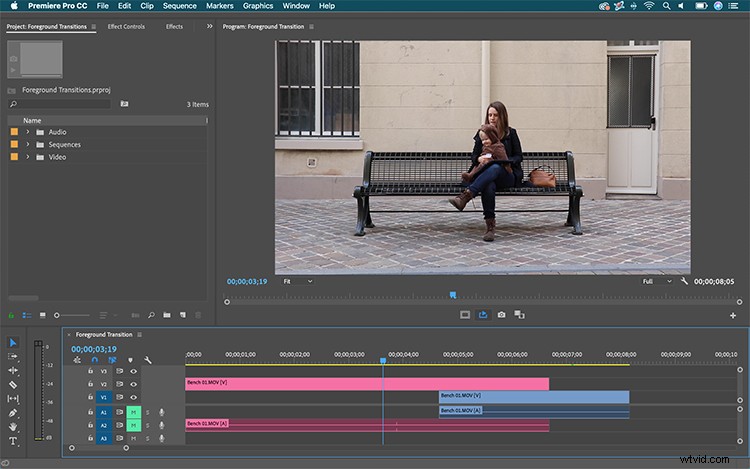
Teď, když jsem zachytil své dva záběry, dám je do svého NLE. Pro tento tutoriál používám Adobe Premiere Pro, ale tuto techniku můžete využít v mnoha dalších populárních NLE. Vše, co potřebujete, je maska, která je klíčová.
Nyní chci přejít ze širokého záběru na záběr zblízka, takže naskládám dva klipy na svou časovou osu, přičemž široký záběr na stopě videa 2 a záběr zblízka na stopě 1. Se záběry na místě Jsem připraven uvést tento efekt do života.
Krok 3 – Animace masky
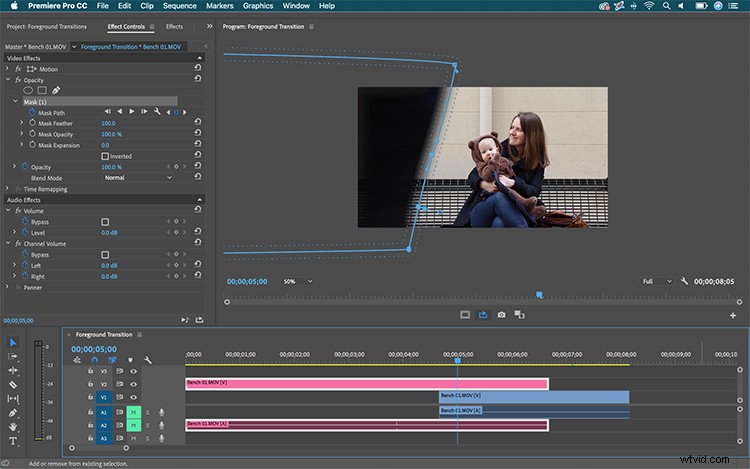
Tento přechod vytvoříte maskováním horní vrstvy, abyste odhalili záběry pod ní. Klíčem je zamaskovat okraj objektu v popředí (já), když se pohybuje po obrazovce, přidáním klíčových snímků do Mask Path jak půjdeš. Chcete-li zajistit, aby kompozit vypadal dobře, upravte Mask Feather . Prolnutí může být zvláště užitečné, když je váš objekt v popředí hodně rozmazaný pohybem. S největší pravděpodobností budete muset změnit polohu každého klipu, abyste přechod dokonale načasovali.
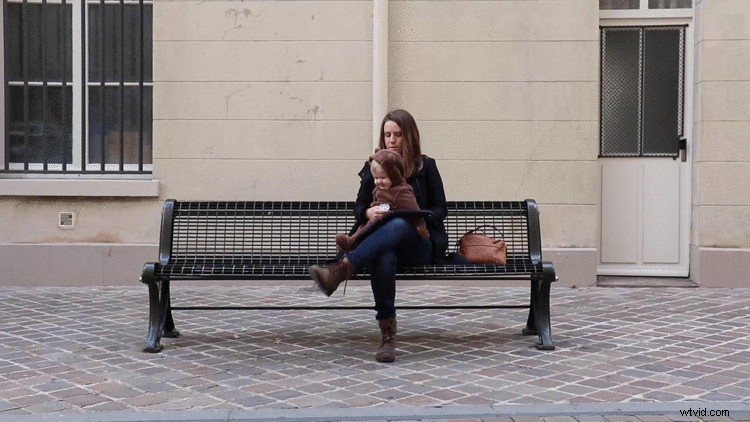
Pokročilý přechod popředí
Pokud opravdu chci určitou všestrannost, mohu zamaskovat oba okraje svého objektu v popředí a zcela jej izolovat od pozadí. Jakmile je izolován, mohu jej nyní přenést na stopu 3. To mi poskytne větší přesnost při načasování přechodu, protože budu moci upravit širokoúhlé i blízké záběry na stopách 1 a 2. exportujte to pomocí alfa verze a znovu použijte v budoucích projektech.
Takže tady to máte – hladký přechod popředí. Nyní mohu pomocí této techniky plynule přivést své diváky na nové místo, změnit kompozici záběru, komprimovat čas nebo se jen vyhnout zbytečnému skokovému střihu.
Zajímají vás skladby, které jsme použili k vytvoření tohoto videa?
- „Success Story“ od Vincenta Tonea
- „Aesthetics Trap“ od Cymatix
